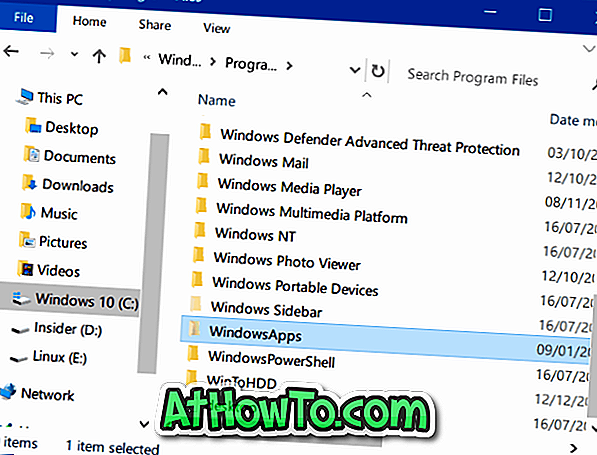Wanneer ik Vista of Windows 7 opnieuw installeer, heb ik altijd één ding gemeen voor alle schijven, behalve systeembesturingsbestanden. Ik schakel NTFS-compressie in. Als je deze functie al gebruikt, heb je misschien een enorme winst in je harde schijfruimte opgemerkt.
Maar als u deze compressie wilt inschakelen voor multimediabestanden zoals MP3 en Divx, merk dan op dat Windows deze bestanden niet verder kan comprimeren. En, als je denkt dat dit je systeem zal vertragen, geloof me, je zult geen opmerkelijke verandering in systeemprestaties zien.
U moet deze stappen volgen om NTFS-compressie in te schakelen:
Stap 1: klik met de rechtermuisknop op een map of bestand of station en kies Eigenschappen en klik vervolgens op Geavanceerd.
(Om een willekeurige schijf te comprimeren, vinkt u het vakje aan "Schakel schijfcompressie in om schijfruimte te besparen")
Stap 2: Vink het selectievakje 'Inhoud comprimeren om schijfruimte te besparen' aan.
Stap 3: Selecteer in het volgende scherm de optie 'Wijzigingen toepassen op deze map, submappen en bestanden (kies deze optie alleen als u de mappen binnen en de bestanden erin wilt comprimeren).
Stap 4: Klik op OK om de compressie te starten. Afhankelijk van de grootte van het bestand of de map kan dit enkele minuten duren.
Stap 5: Zodra Windows klaar is met zijn taak open je de Eigenschappen om te zien hoeveel schijfruimte je op dit moment hebt gewonnen.
Als u op Windows 10 werkt, raden we u aan om onze installatiehandleiding voor Windows 10-installaties en -mappen te comprimeren voor stapsgewijze instructies.